Deze les is een vertaling van Angelika en een les van EmilietaPSP
ik heb hiervoor de toestemming gekregen van MoonlightAngel Lisette.
De originele les is �by EmilietaPSP
This is a translated tutorial of EmilietaPSP
I have received the permission to translate this lesson and to
place it on this website.
The original tutorial is �by EmilietaPSP
klik op de link voor de originele les
Filters:
FM Tile Tools - Saturation Emboss, Blend Emboss
penta.com - jeans
AP [Lines] - Lines – SilverLining
Materiaal hier:
Materiaal
RAR bestand – 2,2 MB
429 downloads
Plaats “Lia-Blanco sombra.pspframe”in de map fotolijst van PSP
VG kleur: #a7a7a7
AG kleur: #e7d6dc
1.Open “Roberta-canal-alfa.pspimage”
Venster – Dupliceren, sluit het Original
Vul met de VG kleur
Open “Lia-1191.jpg”, klik op het min teken
Lagen – Nieuwe maskerlaag – Uit afbeelding
Lagen – Samenvoegen – Groep samenvoegen
2.Activeer de toverstaf, zet Tolerantie op 12 en klik in het grijze vak
Selectie – Wijzigen – Inkrimpen met 15 Pixel
Effecten – 3D effecten – Slagschaduw: 2/ 2/ 45/ 2/ Kleur: #272727
>> werk je met eigen kleuren zoek dan een heel donkere kleur uit je materiaal<<
Selectie – Wijzigen – Inkrimpen met 15 Pixel
Effecten – 3D effecten – Slagschaduw: 2/ 2/ 45/ 2/ Kleur: #272727
Selectie – Wijzigen – Inkrimpen met 15 Pixel
Effecten – 3D effecten – Slagschaduw: 2/ 2/ 45/ 2/ Kleur: #272727
Selectie – Niets selecteren
3.Open “Lateral-sombra.png”
Bewerken – Kopiëren – Plakken als nieuwe laag op je werkstuk
Objecten – Uitlijnen – Boven
Lagen – Samenvoegen – Omlaag samenvoegen
Selectie – Selectie laden/opslaan – Selectie laden uit Alfakanaal – Selectie1
Effecten – Insteekfilter - AP [Lines] - Lines – SilverLining
Selectie – Niets selecteren
4.Selectie – Selectie laden/opslaan – Selectie laden uit Alfakanaal – Selectie2
Selectie – Wijzigen – Inkrimpen met 1 Pixel
Vul selectie met de AG kleur
Effecten – Insteekfilter - Penta.com – jeans
Selectie – Niets selecteren
Lagen – Dupliceren
Afbeelding – Spiegelen – Verticaal spiegelen
>>Lukt deze bewerking niet , sla het over en ga verder met punt 5<<
Lagen Dupliceren
>> alleen deze laag<<
Afbeelding – Vrij roteren 90 graden naar rechts
Lagen – Dupliceren
Afbeelding – Spiegelen – Verticaal spiegelen
Lagen – Samenvoegen – Omlaag samenvoegen
Bewerken – Knippen
Open een nieuwe afbeelding van 899 x 406 Pixel
Bewerken – Plakken als nieuwe laag
Selecteer selectiegereedschap en verwijder de zwarte streep aan de rechter kant
Schuif de afbeelding tot aan de linker kant, zie afbeelding
Lagen – Dupliceren
Afbeelding – Spiegelen – Horizontaal spiegelen + verticaal spiegelen
Lagen – Samenvoegen – Omlaag samenvoegen
Bewerken – Kopiëren
Ga terug naar je eerdere werkstuk
Lagen – Samenvoegen – Zichtbaar samenvoegen
Bewerken – Plakken als nieuwe laag op je werkstuk
Lagen – Schikken – Omlaag
Ga op de bovenste laag staan
5.Open “adorno.png”
Bewerken – Kopiëren – Plakken als nieuwe laag op je werkstuk
Effecten – Afbeeldingseffecten – Verschuiven
Lagen – Dupliceren
Afbeelding – Spiegelen – Verticaal spiegelen
Lagen – Samenvoegen – Omlaag samenvoegen
Aanpassen – Scherpte – Verscherpen
Lagen – Samenvoegen – Zichtbaar samenvoegen
6.Open “Adorno ramitas.png”
Bewerken – Kopiëren – Plakken als nieuwe laag op je werkstuk
Effecten – Afbeeldingseffecten – Verschuiven
Effecten – Insteekfilter - FM Tile Tools - Saturation Embos – Standaardinstelling
Lagen – Samenvoegen – Zichtbaar samenvoegen
Dit stuk kan je overslaan wanneer je vanaf punt 5 werkt
Open “Ramita-adorno-texto.png”
Bewerken – Kopiëren – Plakken als nieuwe laag op je werkstuk
Afbeelding – Formaat wijzigen met 115%, alle lagen niet aanvinken
Activeer selectiegereedschap, schuif deze naar de linker kant en draai het volgens afbeelding
Lagen dupliceren
Afbeelding – Spiegelen – Horizontaal spiegelen + verticaal spiegelen
Lagen – Samenvoegen – Zichtbaar samenvoegen
Dit heb je nu
7.Open “laterales.png”
Bewerken – Kopiëren – Plakken als nieuwe laag op je werkstuk
Lagen – Schikken – Omlaag
Lagen – Samenvoegen – Zichtbaar samenvoegen
>> dit overslaan wanneer je met rood beschreven bewerking werkt<<
8.Selectie – Selectie laden/opslaan – selectie laden uit Alfakanaal – Selectie3
Selectie – Wijzigen – Uitbreiden met 2 Pixel
Lagen – Nieuwe raster laag
Open “paisaje_arbol”
Bewerken – Kopiëren – Plakken in selectie van je werkstuk
Lagen – Schikken – Omlaag
Selectie – Niets selecteren
Effecten – Insteekfilter - FM Tile Tools - Saturation Embos – Standaardinstelling
9.Ga op de bovenste laag staan
Effecten – 3D effecten – Slagschaduw: 1/ 1/ 45/ 2/ Kleur: #000000
Herhaal met -1
Effecten – 3D effecten – Slagschaduw: 6/ 6/ 45/ 22/ Kleur: #000000
Herhaal met -6
Lagen – Samenvoegen – Zichtbaar samenvoegen
Afbeelding – Fotolijst - Lia-Blanco-sombra
10.Klik met de toverstaf in de witte rand en vul met de AG kleur
Effecten – Insteekfilter - Penta.com – jeans >> instelling staat nog goed<<
Effecten – Randeffecten – Accentueren
Selectie – Niets selecteren
Open “Retocado color.png”
Bewerken – Kopiëren – Plakken als nieuwe laag op je werkstuk
Afbeelding – Formaat wijzigen met 80%, alle lagen niet aanvinken
Aanpassen – Scherpte – Verscherpen
Effecten – 3D effecten – Slagschaduw: 0/ 0/ 45/ 45/ Kleur: #000000
Effecten – Afbeeldingseffecten – Verschuiven
11.Open “Texto Roberta.png”
Bewerken – Kopiëren – Plakken als nieuwe laag op je werkstuk
Effecten – 3D effecten – Slagschaduw: 0/ 0/ 45/ 22/ Kleur: #000000
Effecten – Afbeeldingseffecten – Verschuiven
Plaats je watermerk
Afbeelding – Rand toevoegen 1 Pixel VG kleur
Sla je werkstuk op als JPG
©MoonlightAngel vertaald door ©Angelik@2021
Afbeelding met eigen kleuren
Deze crea is door Truus gemaakt,
Truus, bedankt voor het testen van de les
Deze crea heeft Henny gemaakt








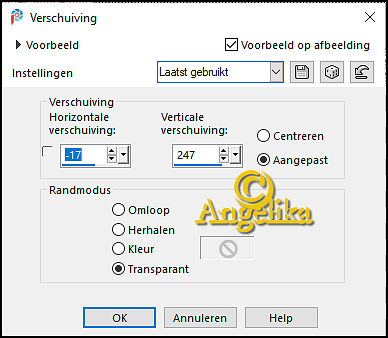
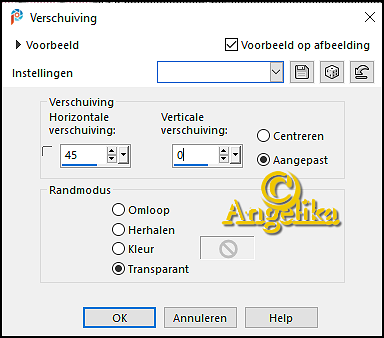



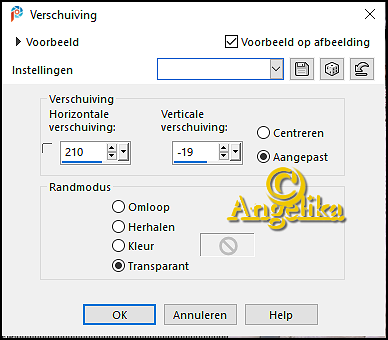




Reactie plaatsen
Reacties
wow mooi ik ga het proberen ben blij dat het in het zwart is om af te drukken. Ben ik erg mee geholpen.